Accueil > Maintenance de routine > Vérifier votre appareil Brother > Vérifier l’alignement de l’impression de votre appareil Brother
Vérifier l’alignement de l’impression de votre appareil Brother
Si le texte imprimé est flou ou si les images deviennent ternes après le transport de l’appareil, réglez l’alignement de l’impression.
Avant de procéder à l’alignement de l’impression, vérifiez la qualité de l’impression en appuyant sur  .
.
- Appuyez sur
 .
. - Appuyez sur [Suivant].
- Appuyez sur [Oui] lorsque le message de confirmation de l’exécution d’une vérification de la qualité de l’impression s’affiche sur l’écran LCD.
- Sélectionnez le format de papier à ajuster.
- Sélectionnez le type de papier à ajuster. (Modèles pris en charge uniquement)
- Appuyez sur [Cadrage de base] ou sur [Cadrage avancé].
- Suivez les instructions de chargement de papier dans le bac qui s'affichent à l'écran LCD, puis appuyez sur [Marche].L'appareil imprime la feuille de contrôle.
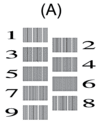
- Pour le motif (A), appuyez sur
 ou sur
ou sur  pour afficher le numéro du test d'impression dont les bandes verticales sont les moins visibles (de 1 à 9), puis appuyez dessus (dans l'exemple ci-dessus, le numéro 6 est le meilleur choix). Appuyez sur [OK].
pour afficher le numéro du test d'impression dont les bandes verticales sont les moins visibles (de 1 à 9), puis appuyez dessus (dans l'exemple ci-dessus, le numéro 6 est le meilleur choix). Appuyez sur [OK]. Répétez cette étape pour les autres motifs.

Si l'alignement d’impression n'est pas correctement réglé, le texte apparaît flou ou de travers, comme ci-après :
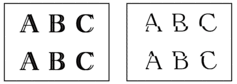
Lorsque l'alignement de l'impression est correctement réglé, le texte se présente comme sur l'illustration :
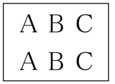
- Appuyez sur
 .
.
Cette page vous a-t-elle été utile ?



